win11驱动安装教程 windows11驱动如何安装
更新时间:2023-04-26 14:03:57作者:qiaoyun
驱动是电脑中很重要的一个程序,可以让设备或者硬件正常使用,在刚装完系统之后就会安装各种驱动来确保电脑的正常使用,很多windows11系统用户还不清楚驱动如何安装吧,针对这个问题,接下来小编就给大家讲解一下win11驱动安装教程,大家可以一起来看看吧。
方法一:
1、首先我们需要借助第三方工具进行使用,这里以驱动人生为例。
2、下载安装好以后,点击“驱动管理”----“立即扫描”。

3、扫描完成后,驱动有问题的地方,都会展示出来,点击“一键修复”即可。
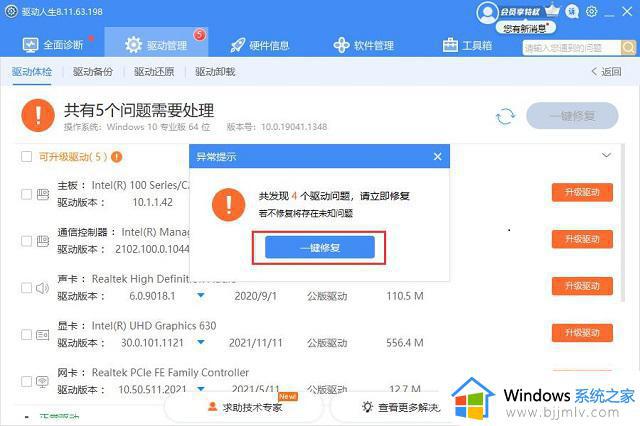
方法二:
1、首先在开始菜单中点击“设置”。

2、然后找到其中的更新和安全,再在左边栏中选择“windows update”。
3、接着点击右侧的“check for update”,就会自动更新驱动程序了。
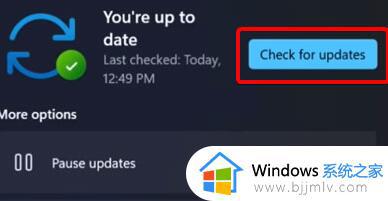
方法三:
1、首先点开开始菜单,然后在其中搜索并打开“windows update settings”。
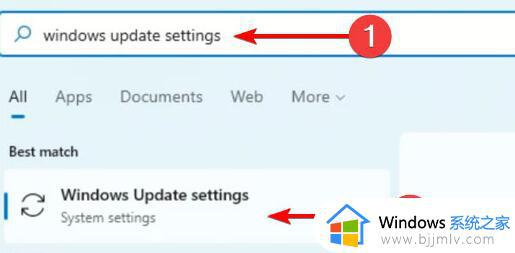
2、接着在“more options”中选择“advanced options”。
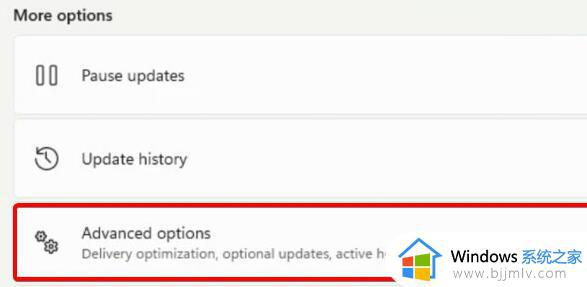
3、接着在其中选择“optional updates”。
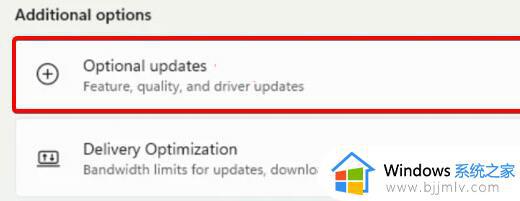
4、弹出列表中找到想要更新下载的驱动,然后点击下方“download&install”就可以了。
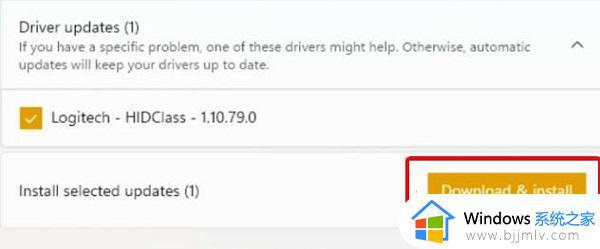
上述给大家讲解的就是windows11驱动如何安装的详细内容,大家可以学习上面的方法步骤来进行安装就可以了,希望帮助到大家。
win11驱动安装教程 windows11驱动如何安装相关教程
- windows11怎么安装打印机驱动程序 windows11安装打印机驱动详细教程
- windows11声卡驱动怎么安装 windows11声卡驱动安装教程
- windows11怎么安装蓝牙驱动 windows11安装蓝牙驱动教程
- windows11没有蓝牙驱动怎么安装 windows11没有蓝牙驱动重装教程
- win11的nvidia驱动怎么安装 win11系统nvidia显卡驱动安装教程
- win11重装声卡驱动怎么安装 win11怎么重新安装声卡驱动程序
- windows11音频驱动如何重新安装 windows怎么重新安装音频驱动
- windows11蓝牙驱动怎么安装 win11安装蓝牙驱动的步骤
- windows11网卡驱动怎么安装?win11安装网卡驱动的步骤
- 安装win11没有wifi驱动怎么办 win11安装后没有wifi驱动如何解决
- win11恢复出厂设置的教程 怎么把电脑恢复出厂设置win11
- win11控制面板打开方法 win11控制面板在哪里打开
- win11开机无法登录到你的账户怎么办 win11开机无法登录账号修复方案
- win11开机怎么跳过联网设置 如何跳过win11开机联网步骤
- 怎么把win11右键改成win10 win11右键菜单改回win10的步骤
- 怎么把win11任务栏变透明 win11系统底部任务栏透明设置方法
热门推荐
win11系统教程推荐
- 1 怎么把win11任务栏变透明 win11系统底部任务栏透明设置方法
- 2 win11开机时间不准怎么办 win11开机时间总是不对如何解决
- 3 windows 11如何关机 win11关机教程
- 4 win11更换字体样式设置方法 win11怎么更改字体样式
- 5 win11服务器管理器怎么打开 win11如何打开服务器管理器
- 6 0x00000040共享打印机win11怎么办 win11共享打印机错误0x00000040如何处理
- 7 win11桌面假死鼠标能动怎么办 win11桌面假死无响应鼠标能动怎么解决
- 8 win11录屏按钮是灰色的怎么办 win11录屏功能开始录制灰色解决方法
- 9 华硕电脑怎么分盘win11 win11华硕电脑分盘教程
- 10 win11开机任务栏卡死怎么办 win11开机任务栏卡住处理方法
win11系统推荐
- 1 番茄花园ghost win11 64位标准专业版下载v2024.07
- 2 深度技术ghost win11 64位中文免激活版下载v2024.06
- 3 深度技术ghost win11 64位稳定专业版下载v2024.06
- 4 番茄花园ghost win11 64位正式免激活版下载v2024.05
- 5 技术员联盟ghost win11 64位中文正式版下载v2024.05
- 6 系统之家ghost win11 64位最新家庭版下载v2024.04
- 7 ghost windows11 64位专业版原版下载v2024.04
- 8 惠普笔记本电脑ghost win11 64位专业永久激活版下载v2024.04
- 9 技术员联盟ghost win11 64位官方纯净版下载v2024.03
- 10 萝卜家园ghost win11 64位官方正式版下载v2024.03